
zonamahasiswa.id - Halo, Sobat Zona. Siapa nih yang kesulitan mengoperasikan Excel? Misalnya saja membuat nomor urut wajib dilakukan ketika mengolah data-data penting. Tapi, ternyata masih banyak yang menggunakan cara manual sehingga risiko salah tulis pun semakin tinggi.
Maka dari itu, untuk mempersingkat waktu pengerjaanmu, yuk simak ulasan Mimin cara cepat membuat nomor urut di Excel berikut ini.
Baca Juga: Cara Jitu Merapikan Data di Excel, Nggak Sampai 10 Detik Kelar!
Langkah-Langkah
- Buka dokumen di Microsoft Excel, lalu tulis nomor pada kolom yang diinginkan.
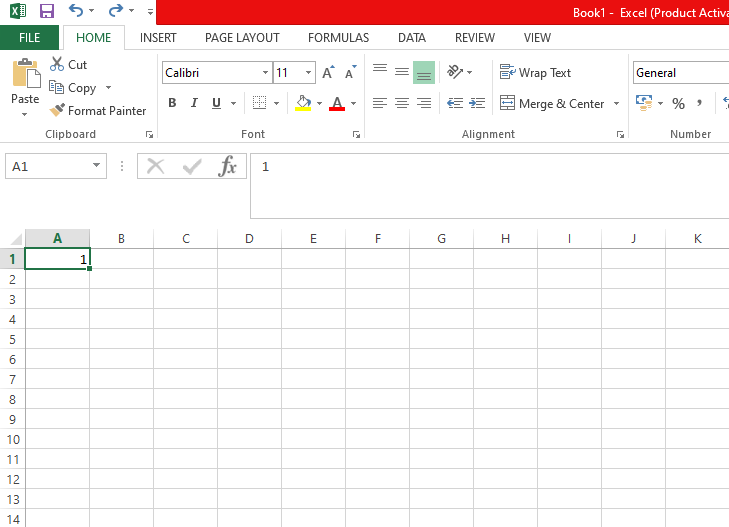
- Kemudian, pilih Fill dan klik Series.
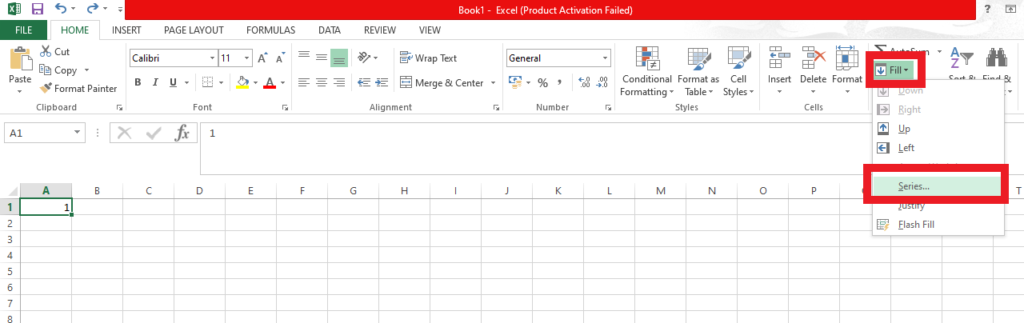
- Setelah itu, akan muncul kotak dialog Series dan memunculkan pilihan Series in, Type, hingga Step Value. Selanjutnya, pilih Columns dan tentukan awalan dan akhiran angka yang diinginkan. Lalu, klik OK.
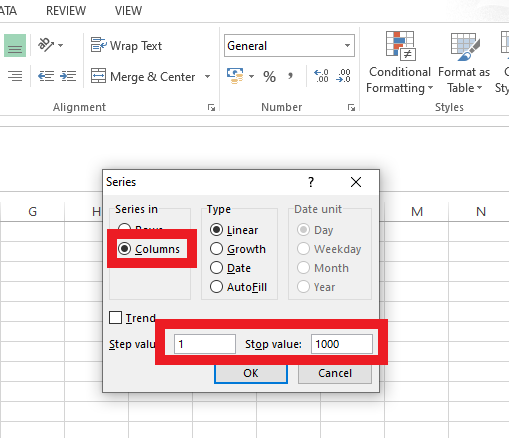
- Dengan begitu, secara otomatis nomor urut akan muncul di Excel. Nggak perlu takut salah deh.
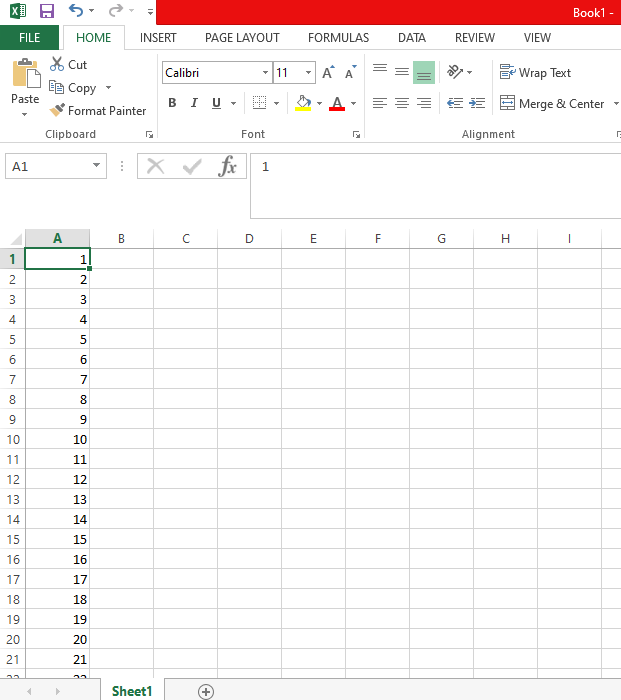
Cara Cepat Membuat Nomor Urut hingga Ribuan di Excel, Cuma 5 Detik!
Itulah ulasan Mimin mengenai cara cepat membuat nomor urut hingga ribuan di Excel. Gampang banget kan?
Semoga ulasan ini bermanfaat. Jangan lupa untuk terus mengikuti informasi seputar mahasiswa dan dunia perkuliahan serta aktifkan notifikasinya ya. Sampai jumpa.
Baca Juga: Cara Mudah Gunakan Rumus Hlookup untuk Bandingkan Data di Excel
Komentar
0










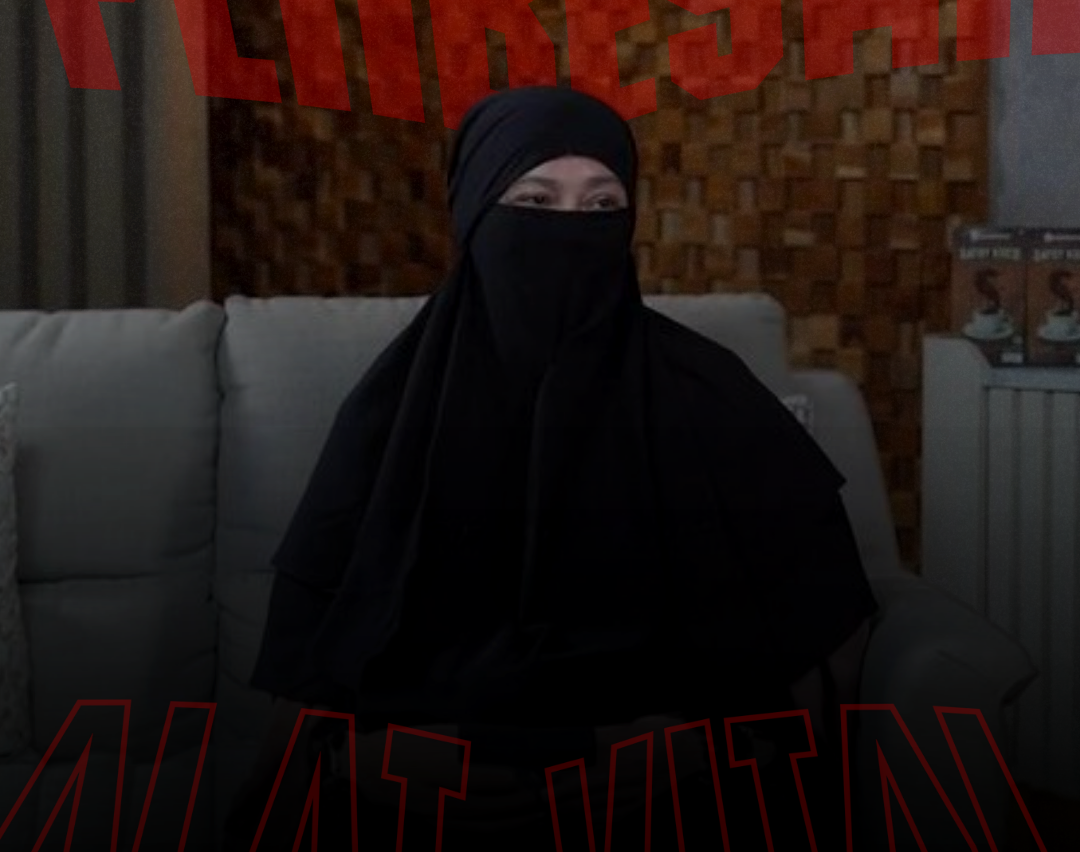
.png)



















